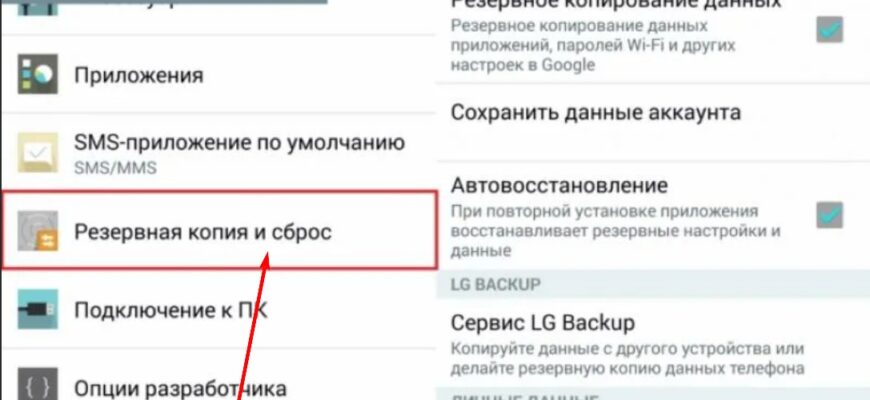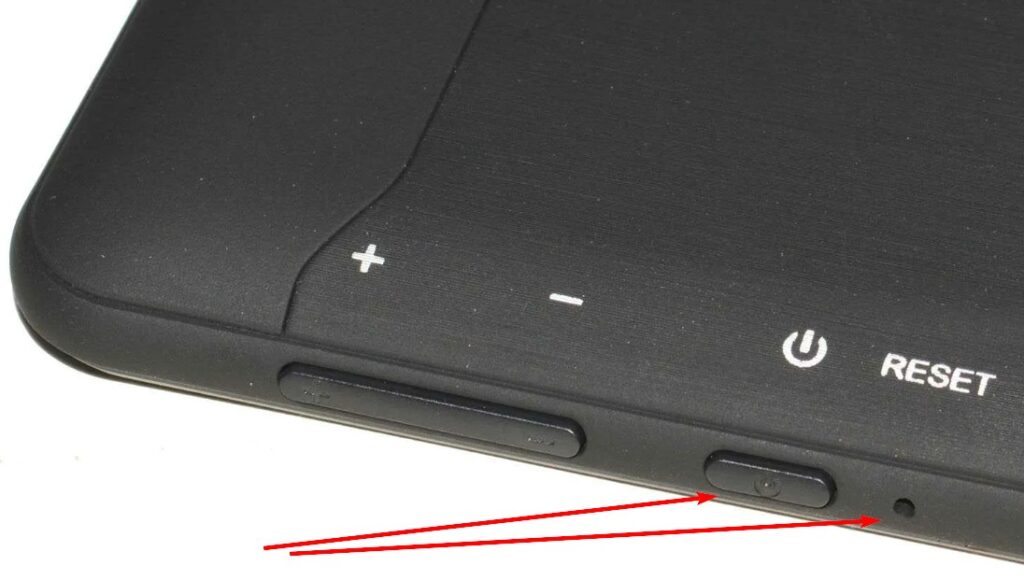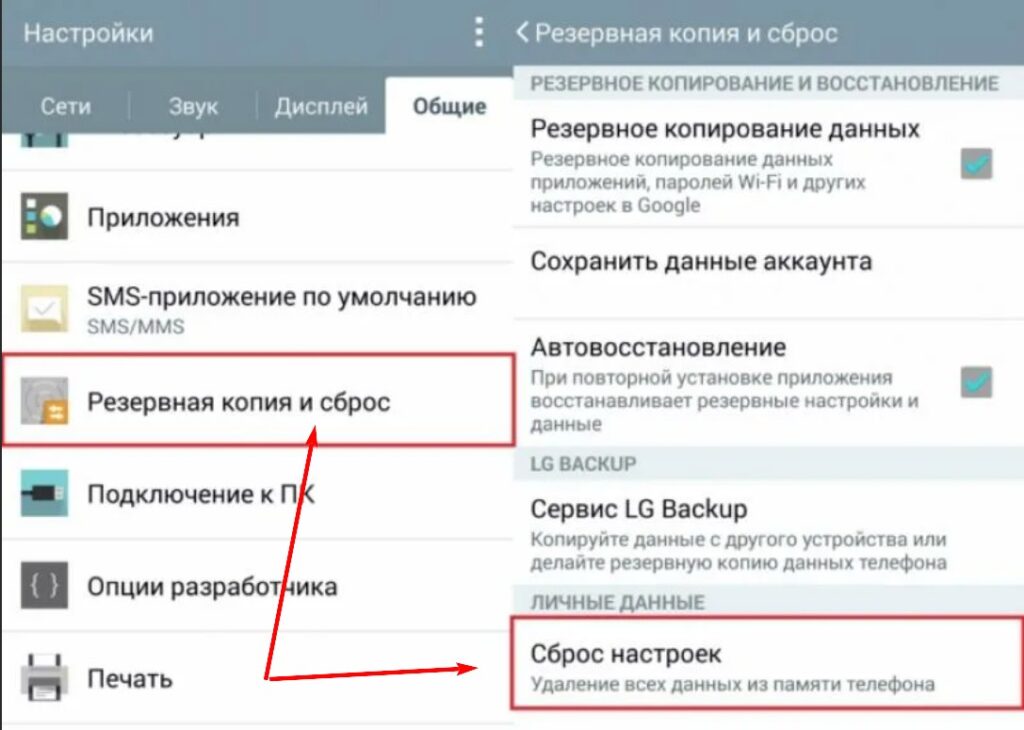Понимание видов сброса
Перед сбросом планшета Huawei важно понять разницу между мягким сбросом и сбросом до заводских настроек. Каждый из них служит разной цели и оказывает разное воздействие на ваше устройство. Выбор правильного типа сброса — это первый шаг к решению проблем вашего планшета без ненужной потери важных данных.
Мягкий сброс: Быстрое решение
Мягкий сброс аналогичен перезагрузке планшета. Это быстрое и легкое решение, которое закрывает все приложения и очищает оперативную память без удаления ваших данных. Он идеален для решения небольших проблем, таких как сбои приложений или медленная работа устройства. Если ваш планшет реагирует, но кажется немного странным, мягкий сброс — это то, что вам нужно.
Сброс до заводских настроек: Начало с чистого листа
С другой стороны, сброс до заводских настроек — это более радикальная мера. Он возвращает ваш планшет Huawei к его первоначальному состоянию, точно так же, как если бы он только что покинул завод. Это означает, что все ваши данные, приложения, настройки и личные предпочтения будут полностью удалены. Сброс до заводских настроек идеален, когда у вас возникают серьезные программные проблемы, вы продаете планшет или просто хотите начать все сначала. Однако перед этим сбросом важно сделать резервную копию ваших данных.
Подготовка к сбросу
Сброс настроек планшета Huawei — это не то, что следует делать спонтанно. Есть несколько важных шагов, которые вы должны предпринять, чтобы подготовиться к сбросу, убедившись, что вы не потеряете ценные данные и не останетесь с полусброшенным планшетом из-за разряженной батареи.
Резервное копирование данных
Перед сбросом планшета крайне важно сделать резервную копию ваших данных, особенно если вы выполняете сброс до заводских настроек. Используйте встроенную функцию резервного копирования Huawei, облачный сервис или передайте ваши файлы на компьютер. Убедитесь, что ваши контакты, фотографии, документы и другие важные данные надежно сохранены.
Зарядка планшета
Представьте, что вы начали сброс до заводских настроек, и планшет отключился на полпути из-за разряженной батареи. Чтобы этого избежать, убедитесь, что ваш планшет полностью заряжен или подключен во время процесса сброса. Этот простой шаг может спасти вас от потенциальной повреждения программного обеспечения или других осложнений.
Выполнение мягкого сброса
Мягкий сброс — это самый простой и быстрый способ обновить ваш планшет Huawei. Он может решить многие небольшие проблемы и абсолютно безопасен для ваших данных.
Пошаговое руководство
Выполнение мягкого сброса просто. Просто нажмите и удерживайте кнопку питания до появления меню выключения. Выберите ‘Перезагрузить’ или ‘Reboot’, и ваш планшет выключится и снова включится, очистив память и закрыв все приложения.
Устранение проблем после сброса
Если ваш планшет по-прежнему не работает должным образом после мягкого сброса, не паникуйте. Иногда может потребоваться несколько минут, чтобы планшет перекалибровался и начал функционировать гладко. Если проблемы сохраняются, рассмотрите возможность проверки наличия обновлений программного обеспечения или выполнения сброса до заводских настроек в качестве последнего средства.
Выполнение сброса до заводских настроек
Сброс до заводских настроек — это комплексное решение серьезных проблем. Это также ответ, если вы отдаете или продаете планшет.
Использование меню настроек
Чтобы выполнить сброс до заводских настроек, перейдите в меню ‘Настройки’ на вашем планшете. Найдите опцию ‘Система’ или ‘Резервное копирование и сброс’, затем выберите ‘Сброс данных’.
Внимательно прочитайте предупреждения, так как этот процесс удалит все на вашем устройстве. Подтвердите свой выбор, и планшет начнет процесс сброса.
Использование режима восстановления
Если ваш планшет не реагирует или вы не можете получить доступ к настройкам, вы можете выполнить сброс до заводских настроек, используя режим восстановления. Чтобы войти в режим восстановления, выключите плите планшет, затем нажмите и удерживайте кнопку питания и кнопку увеличения громкости одновременно.
Используйте кнопки громкости для навигации к пункту ‘Wipe data/factory reset’ и подтвердите его нажатием кнопки питания. Это инициирует процесс сброса до заводских настроек.
Настройка планшета и советы после сброса
После успешного сброса вашего планшета Huawei пришло время заново настроить его и оптимизировать его работу.
Первоначальная настройка и конфигурация
Когда ваш планшет перезагрузится после сброса до заводских настроек, вам нужно будет пройти процесс первоначальной настройки. Это включает выбор языка, подключение к Wi-Fi и вход в вашу учетную запись Google. Если вы сделали резервную копию ваших данных, теперь самое время их восстановить.
Поддержание здоровья планшета после сброса
После сброса регулярно обновляйте программное обеспечение планшета, разумно управляйте своими приложениями и избегайте перегрузки его ненужными файлами, чтобы поддерживать его в хорошем состоянии. Регулярное техническое обслуживание может предотвратить необходимость в будущих сбросах и поможет вашему планшету работать наилучшим образом.
Заключение
Сброс любого планшета Huawei, будь то мягкий сброс или сброс до заводских настроек, может значительно улучшить его производительность и решить многие распространенные проблемы. Следуя шагам и советам, изложенным в этом руководстве, вы можете обеспечить успешный сброс и поддержание здоровья вашего планшета со временем. Помните, хорошо ухаживаемый планшет — это хорошо работающий планшет.